Notion est étonnamment polyvalent, surtout quand on sait l'utiliser au-delà de ses limites fondamentales. Voici quelques-unes des façons les plus intéressantes et inhabituelles d’utiliser Notion. Vérifier Idées d'espace de travail Notion que vous pouvez essayer.
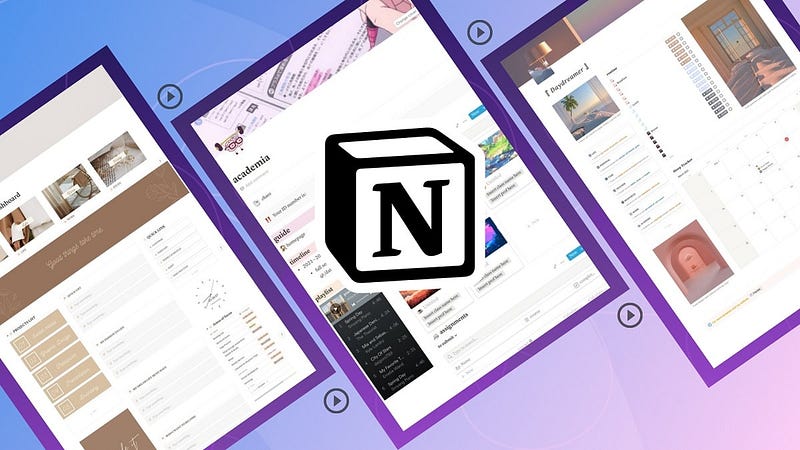
1. Utilisez Notion comme planificateur quotidien
Les outils de productivité deviennent plus utiles lorsqu’ils sont combinés, mais il peut être difficile de les mettre à jour chacun d’entre eux. Apprendre à intégrer un calendrier dans Notion est un excellent moyen de réduire ce stress.
Avant de pouvoir inclure un agenda, vous devez suivre les étapes suivantes pour ajuster les paramètres de votre compte Google :
- Aller sur le site Google Agenda.
- Cliquez sur l'icône des paramètres
dans la barre de menu, puis cliquez sur Paramètres.

- Dans la liste Paramètres, cliquez sur le calendrier que vous souhaitez inclure sous Paramètres de mes calendriers.
- Faites défiler jusqu'à Fusion de calendriers et copiez l'URL sous URL publique pour ce calendrier. Vous l'utiliserez dans un instant pour intégrer votre calendrier dans Notion.
À l'aide d'une copie de l'URL donnée, vous pouvez désormais intégrer votre calendrier Google dans votre bloc-notes Notion en procédant comme suit :
- Cliquez sur la ligne où vous souhaitez insérer votre calendrier et tapez /intégrer .
- Collez l'URL à partir des paramètres de votre agenda Google et appuyez sur Entrer .
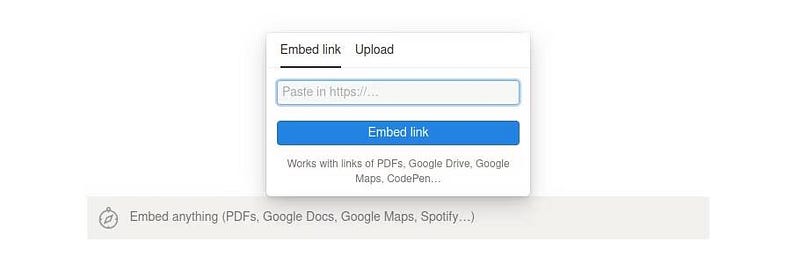
Avertissement: Tous les sites Web ne permettent pas l'intégration de leur contenu. Si vous recevez une erreur d’échec du téléchargement, c’est probablement parce que le site Web auquel vous essayez d’accéder restreint l’intégration.
2. Équipez-vous du tracker de progression de Notion
L’ambiguïté est l’un des aspects les plus frustrants du travail vers un objectif à long terme. En créant un suivi de progression dans votre carnet Notion, vous pouvez surveiller vos progrès.
Notion facilite cela en prenant en charge les barres de progression et les boucles de progression via sa fonction de base de données.
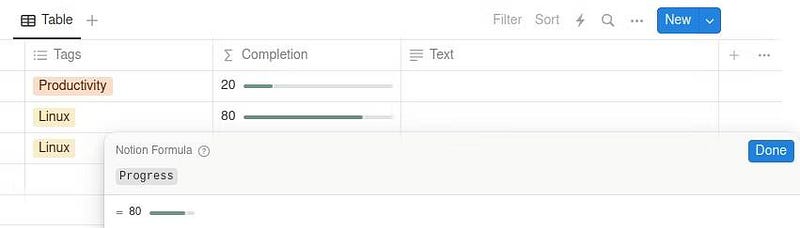
Vous devrez configurer des calculs de base de données en coulisses pour créer un suivi de progression transparent pour votre bloc-notes Notion, mais vous pouvez le faire en quelques étapes seulement :
- Cliquez sur Nouvelle page dans la colonne de navigation la plus à gauche.
- Au bas de la page, cliquez sur Plus
Pour développer vos options, cliquez ensuite sur Tableau Pour modifier l'affichage.
- Cliquez sur Nouvelle base de données pour initialiser une base de données dans la table.
- Ajoutez une nouvelle colonne nommée « Progression » et définissez son type de données sur « Nombre ».
- Ensuite, créez une colonne de type formule nommée Aboutissement .
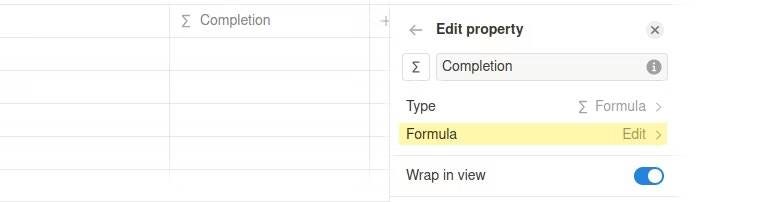
- Lorsque vous êtes invité à modifier la nouvelle colonne de formule, sélectionnez Modifier -> à droite de Achèvement.
- Cliquez sur « Progression » pour l'ajouter à la formule, puis cliquez sur « Terminé ».
- Sélectionnez une barre ou un anneau sous Afficher comme sélection. Vous pourrez modifier cette option ultérieurement.
- Enfin, entrez le total (dénominateur) par lequel vous souhaitez diviser votre progression (numérateur) en une division par propriété.
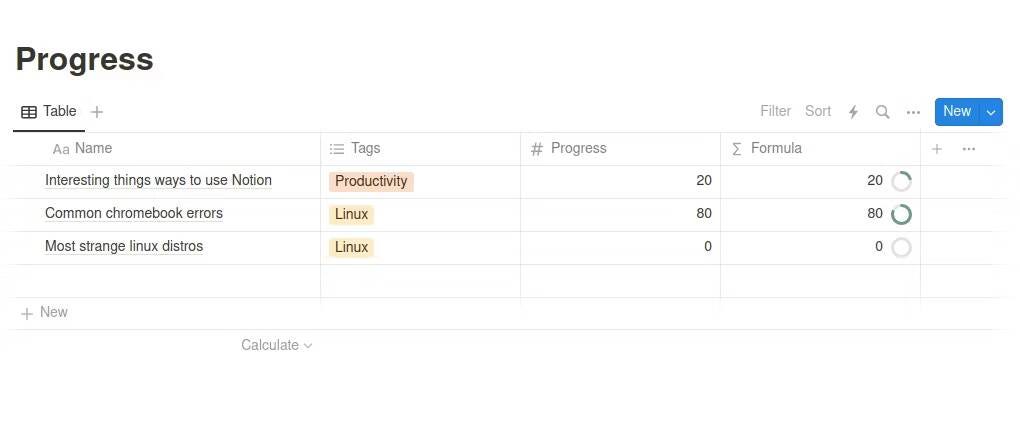
Maintenant que vous avez créé votre base de données, vous pouvez accéder aux barres de progression que vous créez en créant une vue sur n'importe quelle page de votre bloc-notes Notion. Vous pouvez suivre les étapes suivantes pour insérer la nouvelle barre de progression :
- Cliquez sur l'icône d'ajout
Pour inclure du nouveau contenu, sélectionnez ensuite la vue liée pour la base de données.
- Lorsque vous êtes invité à sélectionner une source de données, choisissez la base de données dans laquelle vous avez créé la formule de la barre de progression.
Vous pouvez rendre la vue de votre tableau plus esthétique en cliquant avec le bouton droit sur les colonnes du tableau que vous ne souhaitez pas voir et en cliquant sur « Masquer dans la vue ». Désormais, vous pourrez suivre toutes vos tâches en fonction de leur état d'avancement.
Astuce: Si vous souhaitez hiérarchiser vos tâches en fonction de leur achèvement, vous pouvez sélectionner Tri décroissant dans la colonne Achèvement pour garantir que les tâches avec le plus de progrès apparaissent en premier.
3. Débarrassez-vous des applications de rappel et créez des tâches répétitives
Il est frustrant de gérer des tâches répétitives dans des applications de productivité lorsque la fonctionnalité n'est pas prise en charge. Heureusement, Notion prend en charge nativement les tâches répétitives via des bases de données. En quelques clics, vous pouvez créer des tâches qui se répètent à presque n'importe quelle fréquence.
Si vous n'avez pas déjà de liste de tâches dans Notion, créez une base de données à l'aide du modèle de liste de tâches. Ensuite, ouvrez votre base de données et suivez ces étapes pour créer de nouvelles tâches récurrentes :
- Cliquez sur la flèche vers le bas à droite du bouton Nouveau pour afficher les options avancées du formulaire.
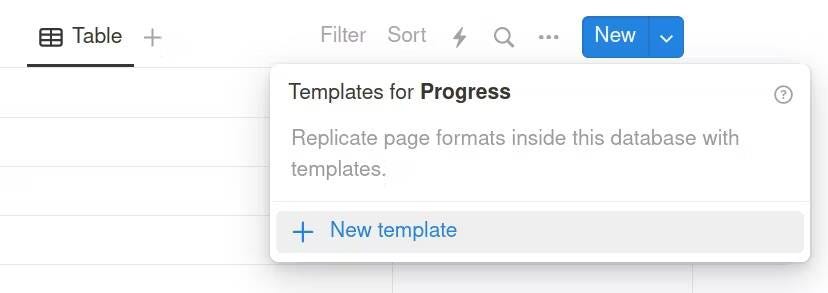
- Cliquez Nouveau modèle Pour créer un nouveau formulaire : vous aurez au minimum besoin d'un formulaire distinct pour chaque occurrence de tâche.
- Remplissez les détails du nouveau formulaire, tels que le destinataire et le statut, puis appuyez sur « Retour » pour enregistrer les modifications.
- Rouvrez le menu des options du formulaire et cliquez sur l'icône Plus
à côté du motif que vous souhaitez dupliquer.
- Enfin, cliquez sur « Répéter » et sélectionnez la fréquence à laquelle vous souhaitez que les tâches se répètent à l'aide de ce formulaire.
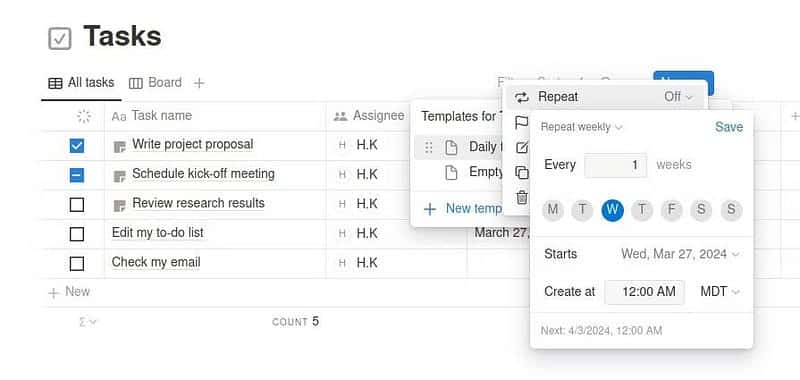
Notez que, en fonction de la fréquence des tâches que vous sélectionnez, vous pouvez définir des tâches pour qu'elles se répètent à des fréquences complexes (telles que des jours spécifiques de la semaine ou du mois). Une fois que vous avez créé un modèle récurrent, vous pouvez créer des tâches qui l'utilisent en cliquant sur la flèche vers le bas et en cliquant sur le modèle de votre choix.
4. Ajoutez une touche esthétique à votre carnet
Les graphiques à puces et les calendriers attrayants sont excellents, mais ils sont difficiles à reproduire dans Notion. En plus de suivre les étapes de base pour rendre votre cahier Notion esthétiquement agréable, apprendre à dessiner dans Notion des meilleures choses que vous puissiez faire pour faire passer votre cahier au niveau supérieur.
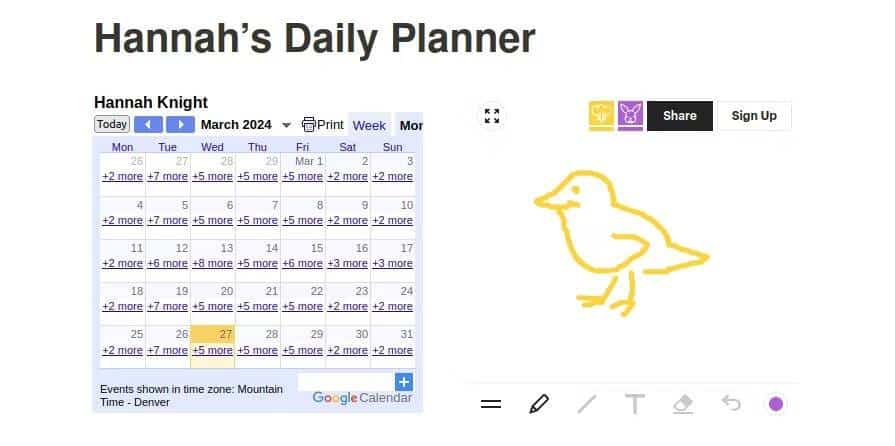
Selon le type de graphiques que vous souhaitez ajouter à Notion, il existe de nombreuses options étonnantes. Certains des meilleurs sont :
- Figma, Il est idéal pour créer des tableaux et des graphiques.
- Witeboard.com, ce qui simplifie l'inclusion de gribouillages sympas.
- canva, ce qui est idéal pour créer des graphiques esthétiques.
- Excalidra, ce qui est idéal pour dessiner des images plus avancées.
- Draw.io, qui offre tous les outils nécessaires pour créer des graphiques étonnants.
Notion ne prend pas en charge le dessin de manière native, mais il existe un outil intégré pour presque toutes les tâches de conception graphique que vous pouvez imaginer. Vous pouvez utiliser Witeboard pour ajouter un dessin amusant à votre cahier, ou même inclure des organigrammes de projet faciles à lire via Figma.
Une fois que vous avez créé votre dessin, l'ajouter à votre bloc-notes est aussi simple que de saisir le lien d'intégration et de l'insérer en tapant /intégrer. Départ Découvrez les meilleures façons de rendre Notion plus efficace avec ces directives simples.
5. Utilisez des feuilles de calcul dans Notion pour budgétiser votre avenir
La budgétisation des meilleures choses que vous puissiez faire pour contrôler votre argent – et avec Notion, il existe de nombreuses façons de créer, gérer et afficher vos feuilles de calcul budgétaires. En plus de la fonctionnalité de base de données intégrée, l'un des moyens les plus puissants de budgétiser consiste à inclure une feuille Google.
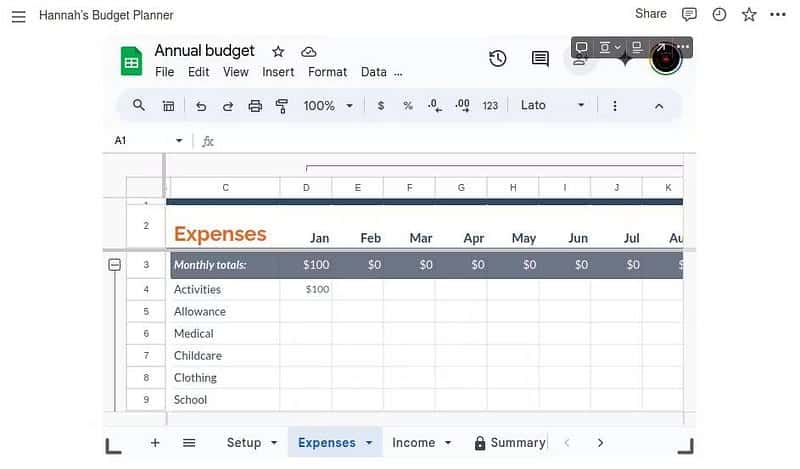
Il existe plusieurs raisons pour lesquelles il est préférable d'inclure une feuille Google. L'utilisation de Google Sheets vous permet de choisir parmi une gamme infinie de modèles de feuilles de calcul puissants, dont beaucoup ont des conceptions amusantes et des macros pratiques. Mieux encore, si vous utilisez le lien de partage, votre feuille de calcul Google sera modifiable directement via Notion.
Vous pouvez ajouter une feuille Google à votre bloc-notes Notion en procédant comme suit :
- Choisissez parmi les meilleurs modèles de budget Google Sheets et créez une copie personnelle.
- Cliquez sur « Partager » dans le coin supérieur droit de l'écran, puis remplacez l'accès public par « Toute personne disposant du lien peut voir ».
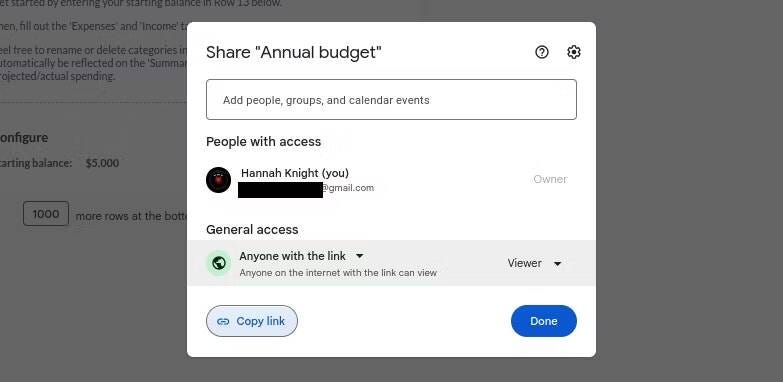
- Copiez le lien.
- Retournez à votre cahier Notion et écrivez /intégrer , collez le lien dans la case qui apparaît, puis appuyez sur Entrer.
- Enfin et surtout, commencez à modifier votre feuille de calcul et commencez à définir votre nouveau budget.
6. Écoutez de la musique pendant les séances de travail et d'étude dans Notion
Maintenant que vous savez comment ajouter des inclusions utiles telles que des feuilles de calcul et des calendriers à Notion, vous êtes sur la bonne voie pour créer un bloc-notes qui résout la plupart de vos problèmes. Notion propose de nombreuses façons de personnaliser votre bloc-notes via des intégrations, et vous pouvez même ajouter vos listes de lecture préférées. Voici par exemple comment intégrer Spotify :
- Accédez au contenu Spotify que vous souhaitez intégrer.
- Cliquez sur l'icône plus
Pour développer la liste des options, cliquez ensuite sur Poster.
- Lorsque le menu Partager apparaît, cliquez sur Liste de lecture incluse.
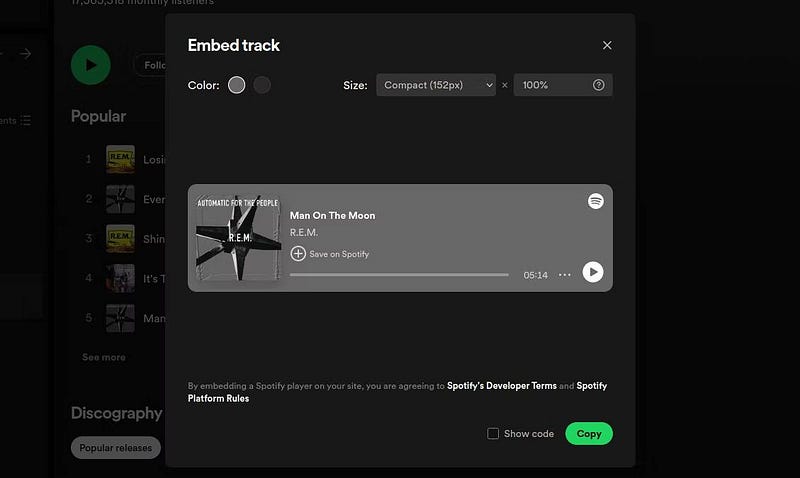
- Modifiez l'aperçu intégré jusqu'à ce que vous soyez satisfait de son apparence, puis cliquez sur Copier.
- Revenez à Notion, cliquez sur la ligne où vous souhaitez insérer votre nouvelle playlist Spotify et tapez /intégrer .
- Enfin, collez les informations d'intégration que vous venez de copier depuis Spotify et appuyez sur Entrer .
Avertissement: Malheureusement, les intégrations de piste unique ne semblent pas fonctionner dans Notion. Cependant, les playlists intégrées sont fonctionnelles.
Il ne vous reste plus qu'à sortir et vous mettre au travail. Et rappelez-vous : avec la bonne inspiration, les possibilités de ce que vous pouvez faire dans Notion sont pratiquement illimitées. Vous pouvez maintenant visualiser Comment utiliser Notion en tant que développeur : explorez les capacités de programmation de Notion.







